كيفية إصلاح Apple Music غير متوفر في منطقتك (8 طرق)
تتوفر خدمة Apple Music الآن في 167 دولة ومنطقة، وهي متاحة على نطاق واسع في الأمريكتين وأوروبا وآسيا وأوقيانوسيا وفي أجزاء من أفريقيا والشرق الأوسط. على الرغم من أن الخدمة متاحة في العديد من البلدان، إلا أن بعض المستخدمين وجدوا أن معظم الأغاني غير متاحة في تطبيق الموسيقى الخاص بهم وسيحصلون على خطأ ينص على: "هذه الأغنية غير متوفرة حاليًا في بلدك أو منطقتك". Apple Music غير متوفر في منطقتك؟ لا يمكن الوصول إليه في بعض المناطق بسبب قيود الترخيص المفروضة على محتوى Apple Music أو عوامل أخرى. كيف أقوم بإصلاح عدم توفر Apple Music في منطقتي؟ استمر في القراءة إذا كنت مهتمًا بمعرفة حلول استكشاف الأخطاء وإصلاحها.
دليل المحتويات الجزء 1. لماذا لا تتوفر خدمة Apple Music في بلدك/منطقتك؟الجزء 2. 8 حلول لإصلاح Apple Music غير متوفر في بلدك/منطقتكالجزء 3. أفضل حل لتشغيل موسيقى Apple في أي مكان تريدهالجزء 4. استنتاج
الجزء 1. لماذا لا تتوفر خدمة Apple Music في بلدك/منطقتك؟
لماذا لا تتوفر خدمة Apple Music في منطقتك؟ فيما يلي الأسباب الأكثر احتمالاً لعدم توفر الأغاني على Apple Music.
- القيود الإقليمية لـ Apple Music: هذا هو السبب المحتمل لعدم توفر Apple Music في بلدك أو منطقتك. على الرغم من أن خدمة Apple Music مدرجة على أنها متوفرة في معظم البلدان، فقد لا يتم إصدار هذه الخدمة في بلدك.
- قيود ترخيص الموسيقى: نظرًا لاختلاف سياسات الترخيص والتوزيع للفنانين وشركات التسجيل ومنصات البث، فقد لا تتوفر بعض الموسيقى على Apple Music بعد الآن. على سبيل المثال، قامت تايلور سويفت بسحب موسيقاها من Apple Music في عام 2015 بسبب حقوق ملكية الموسيقى. غالبًا ما تقوم شركات التسجيل بإعادة التفاوض بشأن هذه الصفقات.
- إعدادات حساب الخطأ: تعد إعدادات البلد أو المنطقة الخاصة بمعرف Apple الخاص بك أمرًا حيويًا للوصول إلى المحتوى على Apple Music. إذا تم تعيين حسابك على بلد أو منطقة خاطئة، فقد تواجه قيودًا.
- VPN حظر الوصول: كما نعلم جميعًا، سيؤدي استخدام VPN إلى تغيير عنوان IP الخاص بك. إذا قمت فجأة بتشغيل VPN عند البث على Apple Music، فلن تظهر الأغاني غير المرخصة في تلك المنطقة.
- خادم موسيقى Apple معطل: إذا كانت خدمة Apple Music معطلة، فسوف تفشل أيضًا في استخدامها عبر الإنترنت لأن تطبيق Apple Music الموجود على جهازك يفقد الاتصال. لذلك قد تواجه الخطأ "هذه الأغنية غير متوفرة حاليًا في بلدك أو منطقتك" على Apple Music.
- التطبيق أو نظام التشغيل القديم: إذا لم تقم بتحديث تطبيق Apple Music وجهاز Apple الخاص بك لفترة من الوقت، فقد يبدأ تطبيق Apple Music في إظهار الأخطاء.
الجزء 2. 8 حلول لإصلاح Apple Music غير متوفر في بلدك/منطقتك
بعد التعرف على الأسباب الرئيسية لعدم توفر Apple Music في منطقتك، يسعدنا أن نخبرك أن هناك الكثير من الحلول أيضًا حول كيفية حل هذه المشكلة. من الأفضل تجربة إحدى الطرق التي تمت مناقشتها أدناه ثم معرفة ما إذا كانت الأغاني الموجودة على Apple Music سيتم تشغيلها بشكل جيد مرة أخرى بعد اختبار كل طريقة مذكورة.
الحل 1. تحقق من توفر Apple Music في منطقتك
كيف أقوم بإصلاح عدم توفر Apple Music في منطقتي؟ الحل الأول الذي يتعين عليك القيام به هو التأكد من دعم Apple Music رسميًا في بلدك أو منطقتك قبل الغوص في استكشاف الأخطاء وإصلاحها. كيف أعرف ما إذا كان بلدي ومنطقتي مدعومين بواسطة Apple Music؟ يمكنك البحث عن أنواع المحتوى والخدمات المتوفرة في بلدك أو منطقتك على صفحة دعم Apple.
الحل 2. تمكين خادم VPN أو إيقاف تشغيله
ماذا لو كانت Apple Music غير متوفرة في منطقتي؟ لا تقلق، يمكنك اختيار خادم VPN موثوق به لتجاوز القيود الإقليمية على Apple Music. سيقوم خادم VPN بتغيير عنوان IP الخاص بك. إن اختيار خادم VPN يدعم Apple Music مثل الولايات المتحدة الأمريكية أو المملكة المتحدة، يجعلك تبدو وكأنك موجود في موقع هذا الخادم الذي يمكنه الوصول إلى Apple Music.
ولكن من المهم ملاحظة أن هذا قد ينتهك شروط خدمة Apple. لذلك، سيتم حظرك بواسطة Apple Music عندما يتم اكتشافك باستخدام VPN أو خادم وكيل للوصول إلى الموسيقى غير المتوفرة في بلدك على Apple Music. في هذه الحالة، تحتاج إلى إيقاف تشغيل VPN الخاص بك، ثم استخدام الشبكة المحلية للوصول إلى Apple Music.
لإيقاف تشغيل VPN على جهاز iOS: افتح الإعدادات، ثم قم بالتمرير لأسفل حتى ترى VPN. لإلغاء تنشيط VPN، ما عليك سوى النقر على مفتاح التبديل بجوار حالة VPN.
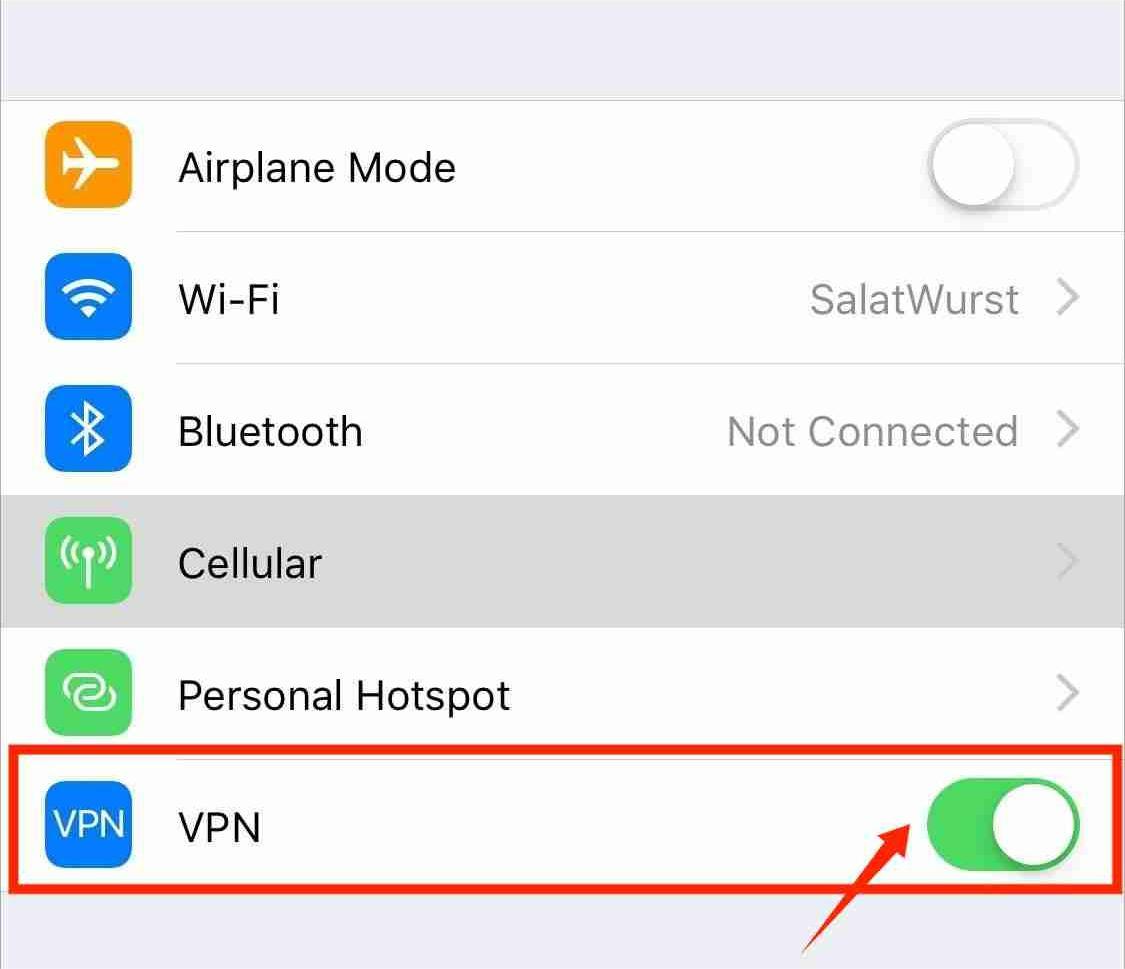
(تحتوي العلامات التجارية المختلفة للأجهزة على إعدادات VPN مختلفة. يرجى استشارة الشركة المصنعة للجهاز للعثور على الإعدادات.)
الحل 3. إعادة ضبط إعدادات الشبكة على iPhone/iPad
قد يحدث أن أغاني Apple Music غير متوفرة في منطقتك إذا حدث خطأ في اتصال الشبكة. حتى تتمكن من إعادة ضبط إعدادات الشبكة. هناك احتمال كبير أن تتمكن Apple Music من جلب الأغنية من الخادم بعد إعادة تعيين إعدادات الشبكة وعدم إظهار رسالة الخطأ بعد الآن.
لإعادة ضبط إعدادات الشبكة على iPhone/iPad: افتح الإعدادات واضغط على عام. اضغط على النقل وإعادة الضبط > إعادة الضبط > إعادة ضبط إعدادات الشبكة. اتبع التعليمات التي تظهر على الشاشة لإكمال العملية.

لاحظ أن هذا الخيار ينسى كلمات مرور Wi-Fi من جهاز iPhone/iPad الخاص بك ويعيد تعيين جميع تكوينات الشبكة التي أجريتها.
الحل 4. قم بتغيير بلد أو منطقة معرف Apple الخاص بك
الحل الرابع لإصلاح Apple Music غير متوفر في منطقتك هو ضبط إعدادات البلد أو المنطقة الخاصة بمعرف Apple الخاص بك. يجب عليك التأكد من تضمين البلد أو المنطقة التي تتواجد فيها الآن في نطاق دعم Apple Music إذا كنت ترغب في الاستمتاع بـ Apple Music. لفتح الوصول إلى Apple Music، يرجى التحقق من البلد أو المنطقة الخاصة بك أبل الهوية.
لتغيير بلد أو منطقة معرف Apple على iPhone/iPad:
- افتح تطبيق الإعدادات. اضغط على اسمك > الوسائط والمشتريات > عرض الحساب > البلد/المنطقة > تغيير البلد أو المنطقة.
- ثم حدد المنطقة التي تتواجد فيها وراجع الشروط والأحكام.
- اضغط على Agree في الزاوية العلوية اليمنى ، ثم اضغط على Agree مرة أخرى للتأكيد.
- حدد طريقة الدفع وأدخل معلومات الدفع الجديدة وعنوان إرسال الفواتير، ثم اضغط على "التالي". يجب عليك إدخال طريقة دفع صالحة لبلدك أو منطقتك الجديدة.
- وأخيرًا، اضغط على "تم" لتأكيد التغيير.

لتغيير بلد أو منطقة معرف Apple على جهاز Mac:
- افتح تطبيق الموسيقى أو iTunes.
- في شريط القائمة الموجود أعلى الشاشة أو أعلى نافذة iTunes، انقر فوق "الحساب" > "عرض حسابي" أو "إعدادات الحساب".
- قم بتسجيل الدخول باستخدام معرف Apple الخاص بك. في صفحة معلومات الحساب، انقر فوق تغيير البلد أو المنطقة.
- تتضمن صفحة معلومات الحساب زر تغيير البلد أو المنطقة.
- اختر بلدك أو منطقتك الجديدة. قم بمراجعة الشروط والأحكام، ثم اضغط على "موافقة". انقر فوق "موافقة" مرة أخرى للتأكيد.
- أدخل معلومات الدفع الجديدة * وعنوان الفواتير ، ثم انقر فوق "متابعة".
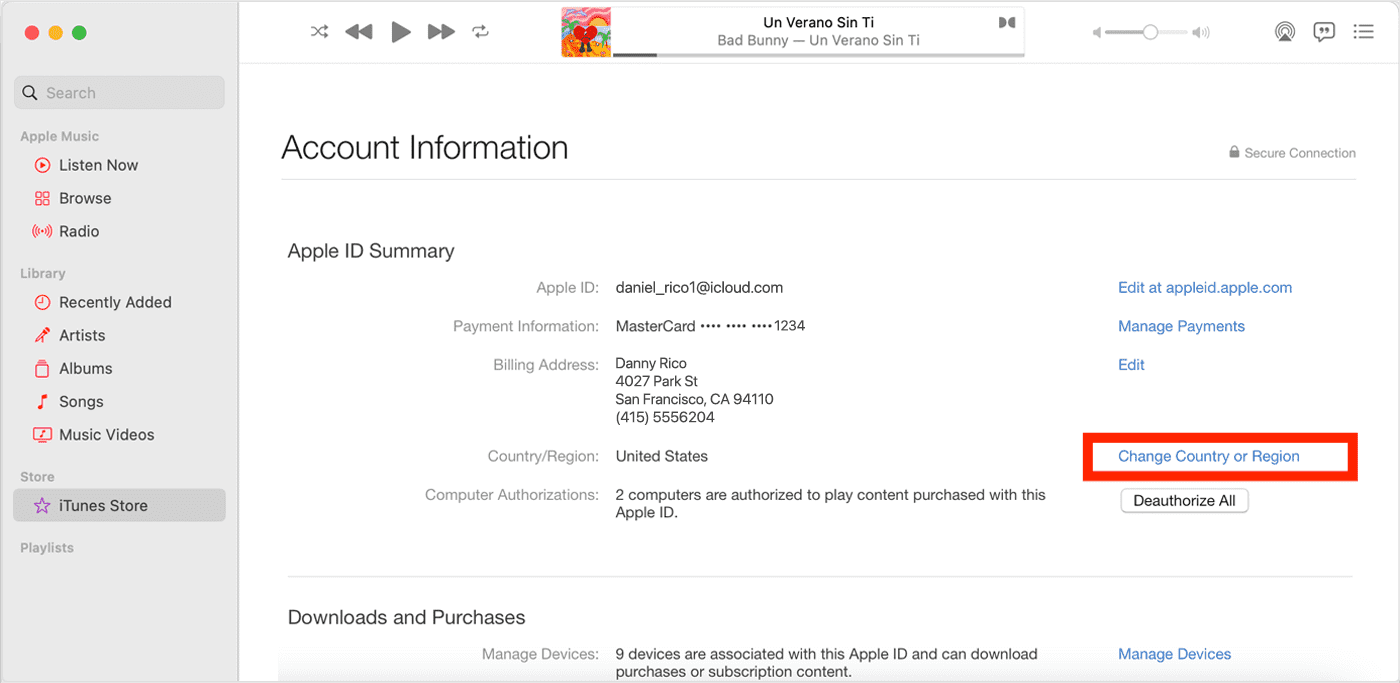
الحل 5. تحقق من حالة خادم Apple Music
يمكننا أيضًا التحقق من حالة خادم Apple Music بشكل منفصل إذا أصبحت الأغاني الموجودة على Apple Music غير متوفرة. في بعض الأحيان، تؤدي الأخطاء في خادم Apple Music إلى قطع اتصال حسابك. يمكنك التوجه إلى صفحة حالة نظام Apple لمعرفة ما إذا كانت هناك أية مشكلات مستمرة في Apple Music أو خدمات Apple الأخرى. إذا كان خادم Apple Music معطلاً، فسيتعين عليك الانتظار حتى تتم استعادته قبل أن تتمكن من تشغيل الموسيقى من Apple Music بشكل طبيعي. إذا كان كل شيء يسير على ما يرام، فجرّب الحلول الأخرى أدناه.

الحل 6. قم بتحديث تطبيق Apple Music أو نظام التشغيل
قد يكون لدى Apple Music تحديثات فاتتك. إنهم يريدون تحسين الخدمة المقدمة للمستخدمين. إذا كان لديك إصدار أقدم من التطبيق، فقد تواجه مشكلة ظهور رسالة في تطبيق Apple Music تقول "هذه الأغنية غير متوفرة حاليًا في منطقتك". إذن ما عليك فعله هو الذهاب إلى متجر Play أو Apple Store إذا كنت تستخدم جهاز Android وiOS وmacOS وتبحث عن تحديث محتمل. بالنسبة لمستخدمي Windows، يرجى التحقق من وجود تحديثات (لإصدار المعاينة) من متجر Microsoft.
يمكنك أيضًا تحديث نظام التشغيل الخاص بالجهاز المستخدم. للتحقق مما إذا كانت هناك تحديثات جديدة لنظام التشغيل متاحة للتنزيل من قائمة الإعدادات بجهازك. إذا كان هناك واحد، فقم بتحديث جهازك لتشغيل التطبيقات بسلاسة.
- أحدث إصدار من iOS هو 17 وiPadOS هو 17.
- أحدث إصدار من macOS هو 14.2.1.
- أحدث إصدار من tvOS هو 17.2.
- أحدث إصدار من watchOS هو 10.2.
- أحدث إصدار من أندرويد هو 14.
الحل 7. قم بتسجيل الخروج وتسجيل الدخول مرة أخرى إلى حسابك
لنفترض أنك قمت بالفعل بتجريب جميع الطرق وما زلت تواجه مشكلات مع Apple Music غير المتوفرة في منطقتك، فمن الأفضل محاولة تسجيل الخروج وتسجيل الدخول باستخدام معرف Apple الخاص بك لتحديث حالة الموسيقى الخاصة بك. سيساعدك هذا على العودة إلى الإعدادات الأولية لحسابك. سيؤدي هذا أيضًا إلى إعادة تعيين الأغاني في مكتبتك ومن المحتمل أن تكون متاحة مرة أخرى بعد المحاولة.
الحل 8. اطلب دعم Apple
إذا استمرت المشكلة، فاتصل بدعم Apple للحصول على مزيد من المساعدة. وقد يكون بمقدورهم تقديم خطوات إضافية لاستكشاف الأخطاء وإصلاحها أو تقديم حل للمشكلة. توفر Apple بعض البدائل للاتصال: مركز المساعدة، ومجتمع Apple، والاتصال عبر البريد الإلكتروني أو المكالمة الهاتفية.
الجزء 3. أفضل حل لتشغيل موسيقى Apple في أي مكان تريده
إذا كنت تحب السفر كثيرًا، وفي الوقت نفسه، تحب بث الموسيقى كثيرًا، فلديك فرصة كبيرة لمواجهة مشكلة Apple Music غير المتوفرة في منطقتك. إذا كنت ترغب في عدم تجربة نفس الشيء مرة أخرى، فإن أفضل ما يمكنك فعله هو تنزيل أغاني Apple Music كملفات محلية على جهازك ثم تغييرها إلى تنسيق يمكن الوصول إليه بسهولة على جميع الأجهزة الموجودة تقريبًا. وهذا لا يمكن تحقيقه إلا من خلال مساعدة محول الموسيقى من AMusicSoft إلى Apple Music وهو كلاهما ماهر في إزالة DRM من Apple Music. يجوز لك تحويل أغاني Apple Music إلى MP3 الملفات باستخدام هذه البرامج المجانية. يمكنك أيضًا التصدير إلى تنسيقات ملفات إضافية بما في ذلك MP4 وAAC وWAV وFLAC.
بالإضافة إلى هذه الميزات، من الجدير بالثناء أيضًا أن برنامج AMusicSoft سريع جدًا في إنهاء الإجراء. يمكنه إنجاز المهمة بنجاح بسرعة أكبر بخمس مرات. في هذه الحالة، يمكنك بالفعل الحصول على الأغاني المحولة جاهزة للبث في غضون دقائق قليلة. ستسمح لك ملفات الموسيقى المحولة ببثها بأعلى جودة صوت.
لا توجد قيود على تشغيل أغاني Apple Music! ما عليك سوى النقر على زر "تنزيل مجاني" لتنزيل هذا البرنامج القوي وتثبيته على جهاز الكمبيوتر الذي يعمل بنظام Windows أو Mac. استخدم AMusicSoft Apple Music Converter لتنزيل أي محتوى للاحتفاظ به إلى الأبد.
قم بتنزيل أغاني Apple Music للتشغيل في أي مكان
الخطوة 1. بمجرد التثبيت، قم بتشغيل الأداة وابدأ في إضافة جميع الملفات التي تريد تحويلها. يدعم برنامج AMusicSoft Apple Music Converter عمليات تحويل متعددة، لذا يمكنك إضافة ملفات موسيقية بالجملة إذا كنت تريدها أو تحتاج إليها.

الخطوة 2. بمجرد الانتهاء، اختر تنسيق الإخراج من MP3، WAV، AAC، AC3، M4A، وFLAC. قم بتعديل إعدادات الإخراج أيضًا بناءً على جودة الأغنية التي ترغب في الحصول عليها. اختيار مجلد الإخراج هو التالي الذي يتعين القيام به.

الخطوة 3. ثم لبدء عملية التحويل، فقط انقر فوق الزر "تحويل". إذا تم ذلك، فانقر فوق علامة التبويب "محول" وشاهد النتائج.

يعد برنامج AMusicSoft Apple Music Converter سهل الاستخدام، مع واجهة سهلة الاستخدام. الآن لديك موسيقى MP3 من Apple Music، يمكنك الاحتفاظ بها على محرك أقراص USB من جهاز الكمبيوتر الخاص بك لتحرير مساحة التخزين. يمكنك أيضًا إضافة هذه الموسيقى المحولة إلى وحدات تحكم ألعاب شهيرة أخرى للبث دون اتصال بالإنترنت، مثل Xbox وPS4 وPS5 وما إلى ذلك.
الجزء 4. استنتاج
الموضحة أعلاه هي الأسباب المحتملة لعدم توفر Apple Music في مشكلة منطقتك. إذا لم تعمل الطرق المذكورة أعلاه ، فقد تواجه مشكلة في تطبيق Apple Music. من أجل تشغيل الموسيقى بسلاسة ، يمكنك استخدام محول الموسيقى من AMusicSoft إلى Apple Music ثم احفظ ملفات الموسيقى على جهازك محليًا بتنسيق يمكن الوصول إليه.
الناس اقرأ أيضا
- لماذا تتوقف الموسيقى الخاصة بي عندما أفتح Facebook (شرح)
- لماذا يفصل iTunes الأغاني عن نفس الألبوم [إجابة]
- لماذا تستمر Apple Music في حذف التنزيلات الخاصة بي? (ثابت)
- لماذا يتخطى iTunes الأغاني قبل أن تنتهي؟ (شرح)
- دليل سهل لحل مشكلة عدم ظهور ألبوم مشاركة العائلة
- أفضل طريقة لإصلاح: Apple Music على Roku لا يعمل
- أفضل النصائح لإصلاح Apple Music لا يعمل على CarPlay
- طرق سريعة لإصلاح مكتبة موسيقى iCloud التي لا تظهر على iPhone
روبرت فابري هو مدون متحمس، ومهتم بالتكنولوجيا، وربما يمكنه أن يلوثك من خلال مشاركة بعض النصائح. كما أنه شغوف بالموسيقى وكتب لموقع AMusicSoft حول هذه الموضوعات.